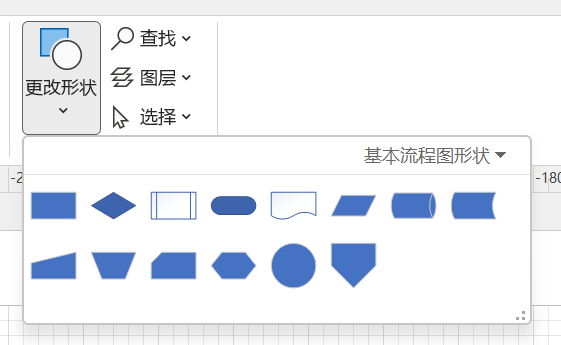# 连接点
连接点是形状上的特殊点,可以向它“粘附”连接线和其他形状。 当将连接线或形状粘附至连接点时,即使某个形状发生移动,该连接线和连接点都保持连接状态。
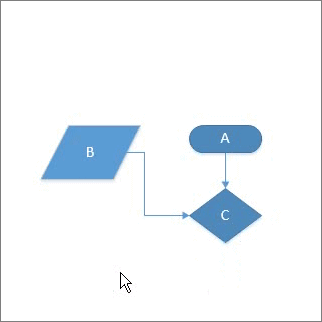
除了使用系统自带的连接点,我们还可以为自己的图形添加连接点。
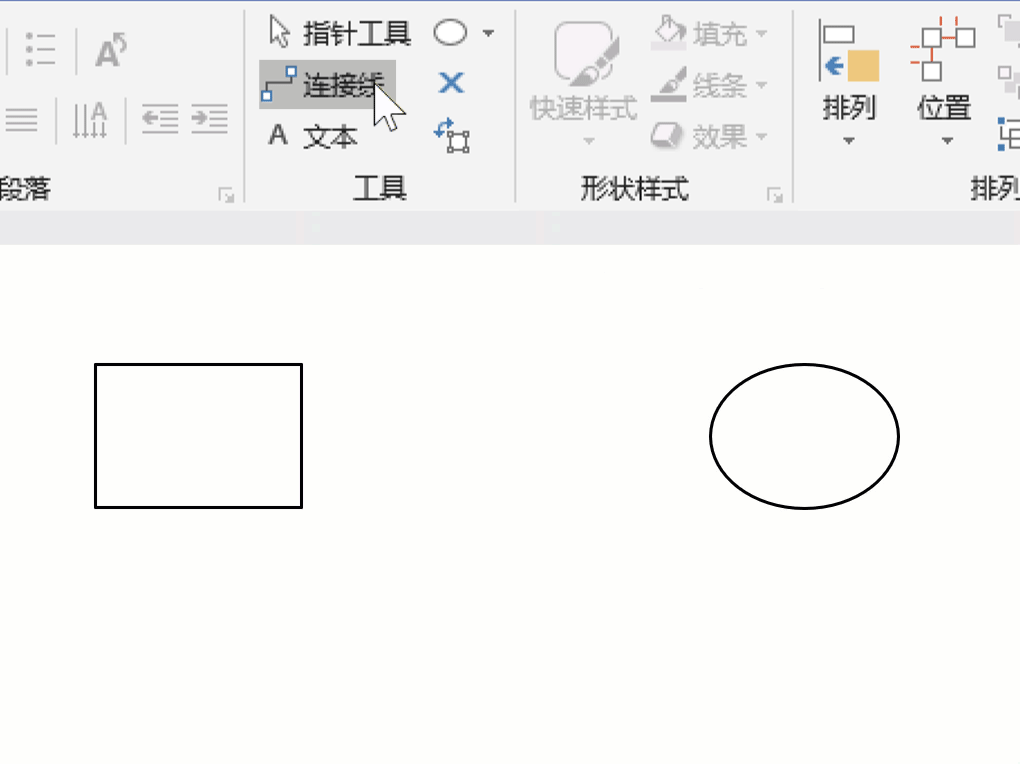
# 更改网格大小
在Visio 中显示、隐藏或更改网格 - Visio - Microsoft Support (opens new window)
视频:更改网格间距大小 - Visio - Microsoft Support (opens new window)
上面的添加连接点没有参考线容易弄歪,我们可以使用网格作为参考线。
如果网格太宽或者太窄,我们还可以自己进行调整。
# 只选择形状,或者只选择线条
在 Visio 中经常有调整整体颜色的需求,但是形状和线条的属性需要分开调整,这就要求我们只选择形状,或者只选择线条。
最笨的方法是按住 Ctrl,逐一选中线条。如果错选成了形状,我们可以再点击一次形状,取消选中它。
稍微好一点的方法,是在 开始-编辑 中的 图层。

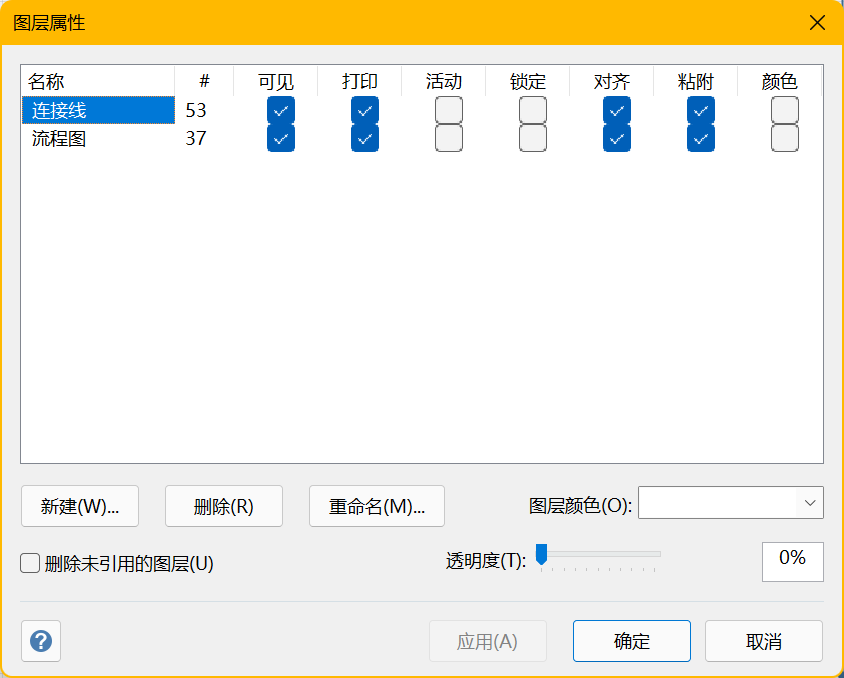
可以发现,Visio 自动把线放在另一个图层了。我们取消勾选连接线的“可见”,然后确定,图上就只有形状了。
修改完以后,再从图层把线条显示出来就行。如果只选择线条,也是一样的方法。
# 修改形状
比如画流程图,突然甲方要把矩形的流程改成平行四边形的数据,在开始-编辑有一个更改形状,很好用。